Sur cette page
Configurer les adresses et interfaces par défaut, principales et préférées
Comportement opérationnel des interfaces ayant la même adresse IPv4
Configurer les options IPCP pour les interfaces avec encapsulation PPP
Désactiver la suppression des octets d’adresse et de contrôle
Désactiver la transmission de messages de redirection sur une interface
Famille de protocoles et propriétés d’adresse d’interface
Cette section explique comment configurer les propriétés de la famille de protocoles et de l’adresse d’interface.
Configurer la famille de protocoles
Une famille de protocoles est un groupe de propriétés logiques au sein d’une configuration d’interface. Les familles de protocoles comprennent tous les protocoles qui composent une suite de protocoles. Pour utiliser un protocole au sein d’une suite particulière, vous devez configurer l’ensemble de la famille de protocoles en tant que propriété logique d’une interface.
Les familles de protocoles comprennent les suites de protocoles courantes suivantes :
-
Inet : prend en charge le trafic du protocole IP, y compris OSPF, BGP et ICMP (Internet Control Message Protocol).
-
Inet6 : prend en charge le trafic du protocole IPv6, y compris RIP for IPv6 (RIPng), IS-IS et BGP.
-
ISO : prend en charge le trafic IS-IS.
-
MPLS : prend en charge MPLS.
Outre les suites de protocoles communes, les familles de protocoles Junos OS utilisent parfois les suites de protocoles suivantes. Pour plus d’informations, reportez-vous à la section Famille.
Pour configurer la famille de protocoles de l’interface logique, incluez l’instruction family spécifiant la famille sélectionnée.
Pour configurer la famille de protocoles, effectuez les tâches de configuration minimales sous la [edit interfaces interface-name unit logical-unit-number family family] hiérarchie.
|
Tâche |
Trouvez des informations ici |
|---|---|
|
Configurez MTU. |
|
|
Configurez l’unité et la famille de manière à ce que l’interface puisse transmettre et recevoir du trafic multicast uniquement. |
|
|
Désactivez l’envoi de messages de redirection par le routeur. |
|
|
Attribuez une adresse à une interface. |
Voir également
Attribution de l’adresse de l’interface
Vous affectez une adresse à une interface en spécifiant l’adresse lors de la configuration de la famille de protocoles. Pour la inet famille ou inet6 , configurez l’adresse IP de l’interface. Pour la iso famille, configurez une ou plusieurs adresses pour l’interface de bouclage. Pour les cccfamilles , , , , et , mplstnpethernet-switchingtccvous ne vpls configurez jamais d’adresse.
L’adresse PPP (Point-to-Point Protocol) est extraite de l’adresse de l’interface de bouclage qui possède l’attribut principal. Lorsque l’interface de bouclage est configurée en tant qu’interface non numérotée, elle récupère l’adresse principale de l’interface donneur.
Pour attribuer une adresse à une interface, effectuez les opérations suivantes :
Configurer les adresses et interfaces par défaut, principales et préférées
Les sections suivantes décrivent comment configurer les adresses et interfaces par défaut, primaires et préférées.
- Adresses et interfaces par défaut, principales et préférées
- Configurer l’interface principale du routeur
- Configurer l’adresse principale d’une interface
- Configurer l’adresse préférée d’une interface
Adresses et interfaces par défaut, principales et préférées
Le routeur dispose d’une adresse par défaut et d’une interface principale ; et les interfaces ont des adresses principale et préférée.
L’adresse par défaut du routeur est utilisée comme adresse source sur les interfaces non numérotées. Le processus de protocole de routage tente de sélectionner l’adresse par défaut comme ID de routeur, qui est utilisée par les protocoles, y compris OSPF et le BGP interne (IBGP).
L’interface principale du routeur est l’interface par laquelle les paquets sont envoyés lorsqu’aucun nom d’interface n’est spécifié et que l’adresse de destination n’implique pas d’interface sortante particulière.
L’adresse principale d’une interface est utilisée par défaut comme adresse locale pour les paquets de diffusion et de multidiffusion provenant localement et envoyés par l’interface. L’adresse préférée d’une interface est l’adresse locale par défaut utilisée pour les paquets provenant du routeur local vers des destinations sur le sous-réseau.
Vous pouvez marquer explicitement l’adresse IP d’une interface comme principale et préférée à l’aide d’une instruction de configuration. Si une seule adresse IP est attribuée à une interface, cette adresse est considérée comme l’adresse principale et préférée par défaut. Lorsque plusieurs adresses IP sont attribuées, dont aucune n’est explicitement configurée comme adresse principale, l’adresse IP numériquement la plus basse est utilisée comme adresse principale sur cette interface.
L’adresse par défaut du routeur est choisie à l’aide de la séquence suivante :
-
L’adresse principale de l’interface
lo0de bouclage qui ne l’est pas127.0.0.1est utilisée. -
L’adresse principale de l’interface principale est utilisée.
-
Lorsqu’il existe plusieurs interfaces avec des adresses « primaire » et « préférée », l’interface avec l’index d’interface le plus bas est sélectionnée et l’adresse principale est utilisée. Dans le cas où aucune des adresses IP de l’interface n’est explicitement marquée avec l’instruction, l’adresse
primarynumériquement la plus basse de cette interface est utilisée comme adresse système par défaut. -
N’importe quelle interface restante avec une adresse IP peut être sélectionnée. Cela inclut la gestion du routeur ou les interfaces internes. Pour cette raison, il est recommandé d’attribuer une adresse de bouclage, ou de configurer explicitement une interface principale, pour contrôler la sélection d’adresse par défaut.
Configurer l’interface principale du routeur
L’interface principale du routeur présente les caractéristiques suivantes :
-
C’est l’interface que les paquets sortent lorsque vous tapez une commande telle que ping 255.255.255.255, c’est-à-dire une commande qui n’inclut pas de nom d’interface (il n’y a pas de qualificateur d’interface) et où l’adresse de destination n’implique aucune interface
type-0/0/0.0sortante particulière. -
Il s’agit de l’interface sur laquelle les applications multicast s’exécutant localement sur le routeur, telles que le protocole SAP (Session Announcement Protocol), effectuent les jointures de groupe par défaut.
-
Il s’agit de l’interface à partir de laquelle l’adresse locale par défaut est dérivée pour les paquets provenant d’une interface non numérotée s’il n’y a pas d’adresses non-127 configurées sur l’interface de bouclage, lo0.
Par défaut, l’interface compatible multicast avec l’adresse d’index le plus faible est choisie comme interface principale.
S’il n’y a pas d’interface de ce type, l’interface point à point avec l’adresse d’index la plus basse est choisie. Sinon, n’importe quelle interface avec une adresse peut être sélectionnée. En pratique, cela signifie que, sur le routeur, l’interface fxp0 ou em0 est sélectionnée par défaut.
Pour configurer une autre interface en tant qu’interface principale, incluez l’instruction primary suivante :
primary;
Vous pouvez inclure cette instruction aux niveaux hiérarchiques suivants :
-
[edit interfaces interface-name unit logical-unit-number family family] -
[edit logical-systems logical-system-name interfaces interface-name unit logical-unit-number family family]
Configurer l’adresse principale d’une interface
L’adresse principale d’une interface est l’adresse utilisée par défaut comme adresse locale pour les paquets de diffusion et de multidiffusion provenant localement et envoyés par l’interface. Par exemple, l’adresse locale dans les paquets envoyés par une ping interface so-0/0/0.0 255.255.255.255 commande est l’adresse principale sur l’interface so-0/0/0.0. L’indicateur d’adresse principale peut également être utile pour sélectionner l’adresse locale utilisée pour les paquets envoyés avec des interfaces non numérotées lorsque plusieurs adresses autres que 127 sont configurées sur l’interface de bouclage. lo0 Par défaut, l’adresse principale d’une interface est sélectionnée comme l’adresse locale numériquement la plus basse configurée sur l’interface.
Pour définir une adresse principale différente, incluez l’instruction primary suivante :
primary;
Vous pouvez inclure cette instruction aux niveaux hiérarchiques suivants :
-
[edit interfaces interface-name unit logical-unit-number family family address address] -
[edit logical-systems logical-system-name interfaces interface-name unit logical-unit-number family family address address]
Configurer l’adresse préférée d’une interface
L’adresse préférée sur une interface est l’adresse locale par défaut utilisée pour les paquets provenant du routeur local vers des destinations sur le sous-réseau. Par défaut, c’est l’adresse locale numériquement la plus basse qui est choisie. Par exemple, si les adresses 172.16.1.1/12, et 172.16.1.3/12 sont configurées sur la même interface, l’adresse préférée sur le sous-réseau (par défaut, 172.16.1.2/12172.16.1.1) est utilisée comme adresse locale lorsque vous émettez une ping 172.16.1.5 commande.
Pour définir une adresse préférée différente pour le sous-réseau, incluez l’instruction preferred suivante :
preferred;
Vous pouvez inclure cette instruction aux niveaux hiérarchiques suivants :
-
[edit interfaces interface-name unit logical-unit-number family family address address] -
[edit logical-systems logical-system-name interfaces interface-name unit logical-unit-number family family address address]
Comportement opérationnel des interfaces ayant la même adresse IPv4
Vous pouvez configurer la même adresse IP version 4 (IPv4) sur plusieurs interfaces physiques. Lorsque vous attribuez la même adresse IPv4 à plusieurs interfaces physiques, le comportement opérationnel de ces interfaces diffère selon qu’elles sont (implicitement) point à point ou non.
Pour toutes les interfaces, à l’exception des protocoles Ethernet agrégé, Fast Ethernet et Gigabit Ethernet, vous pouvez configurer explicitement une interface pour qu’elle soit une connexion point à point.
Si vous configurez la même adresse IP sur plusieurs interfaces dans la même instance de routage, le système d’exploitation applique la configuration de manière aléatoire sur l’une des interfaces. Les autres interfaces resteront sans adresse IP.
Les exemples suivants illustrent l’attribution de la même adresse IPv4 à des interfaces qui sont implicitement et explicitement des interfaces point à point. Les exemples montrent également les show interfaces terse sorties de commande qui correspondent aux interfaces point à point implicites et explicites pour afficher leur état opérationnel.
-
Configurer la même adresse IPv4 sur deux interfaces non-P2P :
[edit interfaces] user@host# show ge-0/1/0 { unit 0 { family inet { address 203.0.113.1/24; } } }ge-3/0/1 { unit 0 { family inet { address 203.0.113.1/24; } } }L’exemple de sortie illustré ci-dessous pour la configuration ci-dessus révèle que seule
ge-0/1/0.0la même adresse IPv4 a été attribuée et que son état étaitup, tandisge-3/0/1.0que l’adresse IPv4 n’a pas été attribuée, bien que sonlinklinkétat soit actif, ce qui signifie qu’il ne sera opérationnel que lorsqu’il obtiendra une adresse203.0.113.1/24IPv4 unique autre que203.0.113.1/24.afficher les interfaces laconiques
user@host> show interfaces terse ge* Interface Admin Link Proto Local Remote ge-0/1/0 up up ge-0/1/0.0 up up inet 203.0.113.1/24 multiservice ge-0/1/1 up down ge-3/0/0 up down ge-3/0/1 up up ge-3/0/1.0 up up inet multiservice -
Configurer la même adresse IPv4 sur les interfaces P2P (implicites) :
[edit interfaces] user@host# show so-0/0/0 { unit 0 { family inet { address 203.0.113.1/24; } } } so-0/0/3 { unit 0 { family inet { address 203.0.113.1/24; } } }L’exemple de sortie suivant (pour la configuration précédente) révèle que les deux
so-0/0/0.0et ont reçu la même adresse203.0.113.1/24IPv4 etso-0/0/3.0que leurslinkétats étaient inactifs. Les interfaces sont indisponibles en raison d’un problème de liaison et non parce qu’une adresse IPv4 identique est attribuée aux deux interfaces. Il est prévu qu’au plus une interface soit active à un moment donné (selon un schéma de redondance en dehors du champ d’application des équipements Junos OS), car les deux interfaces peuvent avoir des effets indésirables.afficher les interfaces laconiques
user@host> show interfaces terse so* Interface Admin Link Proto Local Remote so-0/0/0 up up so-0/0/0.0 up down inet 203.0.113.1/24 so-0/0/1 up up so-0/0/2 up down so-0/0/3 up up so-0/0/3.0 up down inet 203.0.113.1/24 so-1/1/0 up down so-1/1/1 up down so-1/1/2 up up so-1/1/3 up up so-2/0/0 up up so-2/0/1 up up so-2/0/2 up up so-2/0/3 up down
-
Configuration de la même adresse IPv4 dans plusieurs instances d’une interface non-P2P :
[edit interfaces] user@host# show ge-0/0/1 { vlan-tagging; unit 0 { vlan-id 1; family inet { address 10.1.1.1/24; } } unit 1{ vlan-id 2; family inet { address 10.1.1.1/24; } } }Sur une interface non-P2P, vous ne pouvez pas configurer la même adresse locale sur différentes unités de différentes interfaces. Si vous le faites, une erreur de validation sera générée et la configuration échouera.
-
Configuration de la même adresse IPv4 dans plusieurs instances de la même interface P2P :
[edit interfaces] user@host# show gr-0/0/10 { unit 0 { tunnel { source 10.1.1.1; destination 10.1.1.2; } family inet { mtu 1500; address 10.2.2.2/24; } } unit 1{ family inet { address 10.2.2.2/24; } } }L’exemple de sortie suivant (pour la configuration précédente) révèle qu’une seule interface est correctement configurée sur les interfaces P2P lorsque vous essayez de configurer la même adresse IPv4 pour plusieurs instances d’interfaces différentes.
afficher les interfaces laconiques
user@host> show interfaces terse | match 10.2.2.2 Interface Admin Link Proto Local Remote gr-0/0/10.0 up up inet 10.2.2.2/24
Configurer les options IPCP pour les interfaces avec encapsulation PPP
Pour les interfaces avec encapsulation PPP, vous pouvez configurer IPCP pour négocier les attributions d’adresses IP et transmettre des informations relatives au réseau telles que les serveurs WINS (Windows Name Service) et DNS (Domain Name System), tels que définis dans la RFC 1877, PPP Internet Protocol Control Protocol Extensions for Name Server Addresses.
Lorsque vous activez une interface PPP, vous pouvez configurer une adresse IP, permettre à l’interface de négocier une attribution d’adresse IP à partir de l’extrémité distante ou autoriser la dénumérotation de l’interface. Vous pouvez également affecter un profil de destination à l’extrémité distante. Le profil de destination inclut des propriétés PPP, telles que le DNS primaire et secondaire et les serveurs de noms NetBIOS (NBNS). Ces options sont décrites dans les sections suivantes :
Junos OS ne demande pas de serveurs de noms à l’extrémité distante ; Cependant, le logiciel envoie des serveurs de noms à l’extrémité distante si on le lui demande.
Avant de commencer
Vous devez configurer l’encapsulation PPP sur l’interface avant de configurer l’option IPCP. Les types d’encapsulation PPP suivants sont pris en charge sur l’interface logique :
atm-mlppp-llcatm-ppp-llcatm-ppp-vc-muxmultilink-ppp
Pour plus d’informations sur l’encapsulation PPP, consultez Configuration de l’encapsulation d’interface sur les interfaces logiques et Configuration de l’encapsulation d’interfaceATM
Pour configurer une adresse IP pour l’interface, incluez l’instruction
addressdans la configuration. Pour plus d’informations, reportez-vous à la section Configuration de l’adresse d’interface.Si vous incluez l’instruction dans la configuration, vous ne pouvez pas inclure l’instruction
addressnegotiate-addressorunnumbered-addressdans la configuration.Lorsque vous incluez l’instruction dans la configuration de l’interface, vous pouvez affecter des propriétés PPP à l’extrémité
addressdistante.REMARQUE :L’option de négociation d’une adresse IP n’est pas autorisée dans les encapsulations MLFR et MFR.
Pour permettre à l’interface d’obtenir une adresse IP à partir de l’extrémité distante, incluez l’instruction
negotiate-addressau niveau de la[edit interfaces interface-name unit logical-unit-number family inet]hiérarchie.[edit interfaces interface-name unit logical-unit-number family inet] user@host# set negotiate-address
REMARQUE :Si vous incluez l’instruction dans la configuration, vous ne pouvez pas inclure l’instruction
negotiate-addressaddressorunnumbered-addressdans la configuration.Pour configurer une interface pour qu’elle ne soit pas numérotée, incluez les
unnumbered-addressinstructions etdestinationdans la configuration.[edit interfaces interface-name unit logical-unit-number family inet] user@host# set unnumbered-address interface-name user@host# set destination address
REMARQUE :L’instruction
unnumbered-addresspermet de dériver l’adresse locale de l’interface spécifiée. Le nom de l’interface doit inclure un numéro d’unité logique et doit avoir une adresse configurée (voir Configuration de l’adresse d’interface). Spécifiez l’adresse IP de l’interface distante à l’aide de l’instructiondestination.Si vous incluez l’instruction dans la configuration, vous ne pouvez pas inclure l’instruction or
negotiate-addressdans la configuration de l’interface.unnumbered-addressaddress
Pour affecter des propriétés PPP à l’extrémité distante, incluez l’instruction
destination-profilesuivante :[edit interfaces interface-name unit logical-unit-number family inet address address] user@host# set destination-profile name
[edit interfaces interface-name unit logical-unit-number family inet unnumbered-address interface-name] user@host# set destination-profile name
REMARQUE :Vous pouvez affecter des propriétés PPP à l’extrémité distante, après avoir inclus l’instruction or
unnumbered-addressdans la configuration de l’interfaceaddress.Vous définissez le profil au niveau de la
[edit access group-profile name ppp]hiérarchie. Pour plus d’informations, consultez Configuration du profil de groupe pour L2TP et PPP.
Voir également
Configurer les interfaces non numérotées : Présentation
Overview of Unnumbered Interfaces
Lorsque vous avez besoin de conserver des adresses IP, vous pouvez configurer des interfaces non numérotées. La configuration d’une interface non numérotée active le traitement IP sur l’interface sans attribuer d’adresse IP explicite à l’interface. Pour la version IP 6 (IPv6), dans laquelle la conservation des adresses n’est pas une préoccupation majeure, vous pouvez configurer des interfaces non numérotées pour partager le même sous-réseau sur plusieurs interfaces.
Les interfaces IPv6 non numérotées ne sont prises en charge que sur les interfaces Ethernet. Les instructions que vous utilisez pour configurer une interface non numérotée dépendent du type d’interface que vous configurez : une interface point à point ou une interface Ethernet :
- Configuration d’une interface point à point non numérotée
- Configuration d’une interface Ethernet ou Demux non numérotée
- Configuration d’une adresse secondaire en tant qu’adresse source préférée pour les interfaces Ethernet ou Demux non numérotées
- Restrictions pour les configurations d’interface Ethernet non numérotées
- Exemple : Affichage de la configuration de l’interface Ethernet non numérotée
- Exemple : Affichage de l’adresse source préférée configurée pour une interface Ethernet non numérotée
- Exemple : Afficher la configuration de l’interface Ethernet non numérotée en tant que tronçon suivant pour une route statique
Configuration d’une interface point à point non numérotée
Pour configurer une interface point à point non numérotée :
-
Pour les interfaces avec encapsulation PPP (Point-to-Point Protocol), vous pouvez configurer une interface non numérotée en incluant l’instruction
unnumbered-interfacedans la configuration. Pour plus d’informations, reportez-vous à la section Configuration des options IPCP pour les interfaces avec encapsulation PPP. -
Lorsque vous configurez des interfaces non numérotées, vous devez vous assurer qu’une adresse source est configurée sur une interface du routeur. Il s’agit de l’adresse par défaut. Pour ce faire, nous vous recommandons d’attribuer une adresse à l’interface de bouclage (
lo0), comme décrit dans la section Configuration de l’interface de bouclage.Lorsque vous configurez une adresse routable sur l’interface, cette adresse est toujours l’adresse
lo0par défaut. C’est l’idéal, car l’interface de bouclage est indépendante de toute interface physique et est donc toujours accessible.
Configuration d’une interface Ethernet ou Demux non numérotée
Pour configurer une interface Ethernet ou de démultiplexage (demux) non numérotée :
-
L’instruction
unnumbered-addressprend actuellement en charge la configuration d’interfaces demux non numérotées uniquement pour la famille d’adresses IP version 4 (IPv4). Vous pouvez configurer des interfaces Ethernet non numérotées pour les familles d’adresses IPv4 et IPv6. -
L’interface que vous configurez pour dénuméroter borrows une adresse IP attribuée à partir d’une borrower interfaceautre interface et est appelée . L’interface à partir de laquelle l’adresse IP est empruntée est appelée donor interface. Dans l’instruction,
interface-namespécifie l’interfaceunnumbered-addressdonneur. Pour une interface Ethernet non numérotée, l’interface donneuse peut être une interface Ethernet, ATM, SONET ou loopback qui possède un numéro d’unité logique et une adresse IP configurée et qui n’est pas elle-même une interface non numérotée. Dans le cas d’une interface démultiplexage IP non numérotée, l’interface donneuse peut être une interface Ethernet ou de bouclage dotée d’un numéro d’unité logique et d’une adresse IP configurée, et qui n’est pas elle-même une interface non numérotée. De plus, pour Ethernet ou démultiplexage, l’interface du donneur et l’interface de l’emprunteur doivent être membres de la même instance de routage et du même système logique. -
Lorsque vous configurez une interface Ethernet ou demux non numérotée, l’adresse IP de l’interface donneuse devient l’adresse source dans les paquets générés par l’interface non numérotée.
-
Vous pouvez configurer une route hôte qui pointe vers une interface Ethernet ou demux non numérotée.
-
Pour plus d’informations sur les routes hôtes, reportez-vous au Guide de l’utilisateur des applications MPLS.
Configuration d’une adresse secondaire en tant qu’adresse source préférée pour les interfaces Ethernet ou Demux non numérotées
Lorsqu’une interface de bouclage avec plusieurs adresses IP secondaires est configurée en tant qu’interface donneuse pour une interface Ethernet ou de démultiplexage (demux) non numérotée, vous pouvez éventuellement spécifier l’une des adresses secondaires de l’interface de bouclage comme adresse source préférée pour l’interface Ethernet ou demux non numérotée. Cette fonctionnalité vous permet d’utiliser une adresse IP autre que l’adresse IP principale sur certaines interfaces Ethernet ou demux non numérotées de votre réseau.
Pour configurer une adresse secondaire sur une interface donneuse de bouclage en tant qu’adresse source préférée pour les interfaces Ethernet ou demux non numérotées :
Les considérations suivantes s’appliquent lorsque vous configurez une adresse source préférée sur une interface Ethernet ou demux non numérotée :
L’instruction
unnumbered-addressprend actuellement en charge la configuration d’une adresse source préférée uniquement pour la famille d’adresses IP version 4 (IPv4) pour les interfaces demux, et pour les familles d’adresses IPv4 et IP version 6 (IPv6) pour les interfaces Ethernet.Si vous ne spécifiez pas l’adresse source préférée, le routeur utilise l’adresse IP principale par défaut de l’interface donneur.
Vous ne pouvez pas supprimer une adresse sur une interface de bouclage donneur alors qu’elle est utilisée comme adresse source préférée pour une interface Ethernet ou demux non numérotée.
Restrictions pour les configurations d’interface Ethernet non numérotées
Les exigences et restrictions suivantes s’appliquent lorsque vous configurez des interfaces Ethernet non numérotées :
L’instruction
unnumbered-addressprend actuellement en charge la configuration d’interfaces Ethernet non numérotées pour les familles d’adresses IP version 4 (IPv4) et IP version 6 (IPv6).Vous ne pouvez attribuer une adresse IP qu’à une interface Ethernet qui n’est pas déjà configurée en tant qu’interface non numérotée.
Vous devez configurer une ou plusieurs adresses IP sur l’interface donneuse pour une interface Ethernet non numérotée.
Vous ne pouvez pas configurer l’interface donneuse d’une interface Ethernet non numérotée en tant qu’interface non numérotée.
-
Une interface Ethernet non numérotée ne prend pas en charge la configuration des options d’instruction suivantes
address:arp, , ,preferred,broadcastprimaryouvrrp-group.Pour plus d’informations sur ces options d’instruction, reportez-vous à la section Configuration de l’adresse d’interface.
Vous pouvez exécuter le protocole IGMP (Internet Group Management Protocol) et le module d’interface physique (PIM) uniquement sur des interfaces Ethernet non numérotées qui font directement face à l’hôte et n’ont aucun voisin PIM en aval. Vous ne pouvez pas exécuter IGMP ou PIM sur des interfaces Ethernet non numérotées qui agissent comme des interfaces en amont dans une topologie PIM.
Vous pouvez exécuter OSPF sur des interfaces Ethernet non numérotées configurées en tant que connexion point à point (P2P). Toutefois, vous ne pouvez pas exécuter OSPF ou IS-IS sur des interfaces Ethernet non numérotées qui ne sont pas configurées en tant que P2P.
Pour la distribution de l’état de liaison à l’aide d’un protocole IGP (Interior Gateway Protocol), assurez-vous qu’OSPF est activé sur l’interface donneuse pour une configuration d’interface non numérotée afin que l’adresse IP du donneur soit accessible pour établir des sessions OSPF.
Si vous configurez la même adresse sur plusieurs interfaces dans la même instance de routage, le système d’exploitation utilise uniquement la première configuration. Dans ce scénario, les configurations d’adresses restantes sont ignorées et peuvent laisser les interfaces sans adresse. Une interface qui n’a pas d’adresse attribuée ne peut pas être utilisée comme interface donneuse pour une interface Ethernet non numérotée.
Par exemple, dans la configuration suivante, la configuration de l’adresse de l’interface et-0/0/1.0 est ignorée :
interfaces {
et-0/0/0 {
unit 0 {
family inet {
address 192.168.1.1/24;
}
}
}
et-0/0/1 {
unit 0 {
family inet {
address 192.168.1.1/24;
}
}
}
Pour plus d’informations sur la configuration de la même adresse sur plusieurs interfaces, reportez-vous à la section Configuration de l’adresse d’interface.
Exemple : Affichage de la configuration de l’interface Ethernet non numérotée
But
Pour afficher l’interface non numérotée configurée au niveau de la [edit interfaces interface-name unit logical-unit-number] hiérarchie :
-
Interface non numérotée —ge-1/0/0
-
Interface donneur —ge-0/0/0
-
Adresse de l’interface du donneur : 4.4.4.1/24
L’interface non numérotée « emprunte » une adresse IP à l’interface donneur.
Action
-
Exécutez la commande au niveau de la
show[edit]hiérarchie.interfaces { ge-0/0/0 { unit 0 { family inet { address 4.4.4.1/24; } } } ge-1/0/0 { unit 0 { family inet { unnumbered-address ge-0/0/0.0; } } } }
Sens
L’exemple de configuration fonctionne correctement sur les routeurs M et T Series. Pour les interfaces non numérotées sur les routeurs MX Series, vous devez également configurer les routes statiques sur une interface Ethernet non numérotée en incluant l’instruction au niveau de la [edit routing-options static route destination-prefix] hiérarchie pour spécifier l’interface qualified-next-hop Ethernet non numérotée comme interface de saut suivant pour une route statique configurée.
Exemple : Affichage de l’adresse source préférée configurée pour une interface Ethernet non numérotée
But
Pour afficher la configuration de l’adresse source préférée pour une interface non numérotée au niveau de la [edit interfaces interface-name unit logical-unit-number family inet] hiérarchie :
-
Interface non numérotée —ge-4/0/0
Interface du donneur —lo0
Adresse principale de l’interface du donneur : 2.2.2.1/32
Adresse secondaire de l’interface du donneur : 3.3.3.1/32
Action
-
Exécutez la commande au niveau de la
show[edit]hiérarchie.interfaces { lo0 { unit 0 { family inet { address 2.2.2.1/32; address 3.3.3.1/32; } } } } interfaces { ge-4/0/0 { unit 0 { family inet { unnumbered-address lo0.0 preferred-source-address 3.3.3.1; } } } }
Sens
L’interface de bouclage est l’interface donneuse à partir de laquelle une interface lo0ge-4/0/0 Ethernet non numérotée « emprunte » une adresse IP.
L’exemple montre l’une des adresses secondaires de l’interface de bouclage, 3.3.3.1, comme adresse source préférée pour l’interface Ethernet non numérotée.
Exemple : Afficher la configuration de l’interface Ethernet non numérotée en tant que tronçon suivant pour une route statique
But
Pour afficher l’interface non numérotée configurée en tant que tronçon suivant pour la route statique au niveau de la [edit interfaces interface-name unit logical-unit-number family inet] hiérarchie :
-
Interface non numérotée —ge-0/0/0
Interface du donneur —lo0
Adresse principale de l’interface du donneur : 5.5.5.1/32
Adresse secondaire de l’interface du donneur : 6.6.6.1/32
Route statique : 7.7.7.1/32
Action
-
Exécutez la commande au niveau de la
show[edit]hiérarchie.interfaces { ge-0/0/0 { unit 0 { family inet { unnumbered-address lo0.0; } } } } lo0 { unit 0 { family inet { address 5.5.5.1/32; address 6.6.6.1/32; } } }
-
La configuration suivante permet au noyau d’installer une route statique vers l’adresse 7.7.7.1/32 avec un saut suivant via l’interface non numérotée ge-0/0/0.0.
static { route 7.7.7.1/32 { qualified-next-hop ge-0/0/0.0; } }
Sens
Dans cet exemple, ge-0/0/0 il s’agit de l’interface non numérotée. Une interface de bouclage, , lo0est l’interface donneuse à partir de laquelle ge-0/0/0 « emprunte » une adresse IP. L’exemple configure également une route statique vers 7.7.7.1/32 avec un saut suivant via une interface ge-0/0/0.0non numérotée .
MTU de protocole
Présentation
La MTU de protocole par défaut dépend de votre appareil et du type d’interface. Lors de la configuration initiale d’une interface, la MTU du protocole est calculée automatiquement. Si vous modifiez ultérieurement la MTU du média, la MTU du protocole sur les familles d’adresses existantes change automatiquement.
Si vous réduisez la taille MTU du support, mais qu’une ou plusieurs familles d’adresses sont déjà configurées et actives sur l’interface, vous devez également réduire la taille MTU du protocole. Si vous augmentez la taille de la MTU du protocole, vous devez vous assurer que la taille de la MTU du support est égale ou supérieure à la somme de la MTU du protocole et de la surcharge d’encapsulation.
Si vous ne configurez pas de MTU MPLS, Junos OS dérive la MTU MPLS de la MTU de l’interface physique. De cette valeur, le logiciel soustrait la surcharge et l’espace spécifiques à l’encapsulation pour le nombre maximal d’étiquettes pouvant être envoyées dans le moteur de transfert de paquets. Le logiciel prévoit trois étiquettes de quatre octets chacune, pour un total de 12 octets.
En d’autres termes, la formule utilisée pour déterminer la MTU MPLS est la suivante :
MPLS MTU = physical interface MTU – encapsulation overhead – 12
Vous pouvez configurer le protocole MTU sur toutes les interfaces de tunnel, à l’exception des interfaces de tunnel virtuel (VT). Junos OS définit la taille MTU des interfaces VT sur illimitée par défaut.
Configurer le protocole MTU
La modification de la MTU du support ou du protocole entraîne la suppression et l’ajout d’une interface. La liaison s’agite.
Pour configurer le protocole MTU :
Désactiver la suppression des octets d’adresse et de contrôle
Pour les interfaces encapsulées par CCC avec le protocole PPP (Point-to-Point Protocol), les octets d’adresse et de contrôle sont supprimés par défaut avant que le paquet ne soit encapsulé dans un tunnel.
Cependant, vous pouvez désactiver la suppression des octets d’adresse et de contrôle.
Pour désactiver la suppression des octets d’adresse et de contrôle, incluez l’instruction keep-address-and-control suivante :
keep-address-and-control;
Vous pouvez inclure cette instruction aux niveaux hiérarchiques suivants :
-
[edit interfaces interface-name unit logical-unit-number family ccc] -
[edit logical-systems logical-system-name interfaces interface-name unit logical-unit-number family ccc]
Voir également
Désactiver la transmission de messages de redirection sur une interface
Par défaut, l’interface envoie des messages de redirection de protocole. Pour désactiver l’envoi de ces messages sur une interface, incluez l’instruction no-redirects :
no-redirects;
Vous pouvez inclure cette instruction aux niveaux hiérarchiques suivants :
-
[edit interfaces interface-name unit logical-unit-number family family] -
[edit logical-systems logical-system-name interfaces interface-name unit logical-unit-number family family]
Pour désactiver l’envoi de messages de redirection de protocole pour l’ensemble du routeur ou du commutateur, incluez l’instruction no-redirects au niveau de la [edit system] hiérarchie.
Voir également
Application d’un filtre à une interface
- Définition de groupes d’interfaces dans les filtres de pare-feu
- Application d’un filtre à une interface
Définition de groupes d’interfaces dans les filtres de pare-feu
Lors de l’application d’un filtre de pare-feu, vous pouvez définir une interface pour qu’elle fasse partie d’un groupe d’interfaces. Les paquets reçus sur cette interface sont marqués comme faisant partie du groupe. Vous pouvez ensuite faire correspondre ces paquets à l’aide de l’instruction match, comme décrit dans le Guide de l’utilisateur Stratégies de routage, filtres de pare-feu et mécanismes de contrôle du trafic.interface-group
Pour définir l’interface qui fera partie d’un groupe d’interfaces, incluez l’instruction group suivante :
group filter-group-number;
Vous pouvez inclure cette instruction aux niveaux hiérarchiques suivants :
-
[edit interfaces interface-name unit logical-unit-number family family filter] -
[edit logical-systems logical-system-name interfaces interface-name unit logical-unit-number family family filter]
Le chiffre 0 n’est pas un numéro de groupe d’interfaces valide.
Transfert basé sur les filtres sur l’interface de sortie
Si des paquets en miroir de port doivent être distribués sur plusieurs interfaces de surveillance ou de collecte, en fonction des modèles dans les en-têtes de paquets, il est utile de configurer un filtre de transfert basé sur les filtres (FBF) sur l’interface de sortie en miroir des ports.
Lorsqu’un filtre FBF est installé en tant que filtre de sortie, un paquet qui est transféré vers le filtre a déjà fait l’objet d’au moins une recherche de route. Une fois le paquet classé à l’interface de sortie par le filtre FBF, il est redirigé vers une autre table de routage pour une recherche de route supplémentaire. Pour éviter la boucle de paquets à l’intérieur du moteur de transfert de paquets, la recherche de route dans cette dernière table de routage (désignée par une instance de routage FBF) doit entraîner un saut suivant différent de tout saut suivant spécifié dans une table qui a déjà été appliquée au paquet.
Si une interface d’entrée est configurée pour FBF, la recherche de source est désactivée pour les paquets se dirigeant vers une autre instance de routage, car la table de routage n’est pas configurée pour gérer la recherche de source.
Pour plus d’informations sur la configuration FBF, reportez-vous à la bibliothèque de protocoles de routage Junos OS pour les périphériques de routage. Pour plus d’informations sur la mise en miroir de ports, reportez-vous à la bibliothèque d’interfaces de services Junos OS pour les périphériques de routage.
Application d’un filtre à une interface
Pour appliquer des filtres de pare-feu à une interface, incluez l’instruction filter suivante :
filter {
group filter-group-number;
input filter-name;
input-list [ filter-names ];
output filter-name;
output-list [ filter-names ];
}
Pour appliquer un seul filtre, incluez l’instruction input suivante :
filter {
input filter-name;
}
Pour appliquer une liste de filtres afin d’évaluer les paquets reçus sur une interface, incluez l’instruction input-list .
filter {
input-list [ filter-names ];
}
Vous pouvez inclure jusqu’à 16 noms de filtre dans une liste d’entrée.
Pour appliquer une liste de filtres afin d’évaluer les paquets transmis sur une interface, incluez l’instruction output-list .
filter {
output-list [ filter-names ];
}
Lorsque vous appliquez des filtres à l’aide de l’instruction ou de l’instruction input-listoutput-list, un nouveau filtre est créé avec le nom <interface-name>..<unit-direction> Ce filtre est exclusivement spécifique à l’interface.
Vous pouvez inclure ces instructions aux niveaux hiérarchiques suivants :
-
[edit interfaces interface-name unit logical-unit-number family family] -
[edit logical-systems logical-system-name interfaces interface-name unit logical-unit-number family family]
Dans l’instructionfamily, la famille de protocoles peut être ccc, , inetinet6, mplsou vpls.
Dans l’instruction, spécifiez le numéro de groupe d’interfaces group à associer au filtre.
Dans l’instruction, indiquez le nom d’un filtre de pare-feu à évaluer lorsque des paquets sont reçus sur l’interface input .
Dans l’instruction, répertoriez les noms des filtres pour évaluer la réception de paquets sur l’interface input-list . Vous pouvez inclure jusqu’à 16 noms de filtre.
Dans l’instruction, indiquez le nom d’un filtre de pare-feu à évaluer lorsque des paquets sont transmis sur l’interface output .
Les filtres de sortie ne fonctionnent pas pour le trafic de diffusion et de multidiffusion, y compris le trafic VPLS (sauf dans les routeurs MX Series avec interfaces MPC/MIC), comme illustré à Application d’un filtre à une interfacela .
Les filtres de pare-feu de la famille MPLS appliqués sur l’interface de sortie ne sont pas pris en charge sur le routeur PTX10003, en raison de la limitation du produit.
Sur un routeur MX Series, vous ne pouvez pas appliquer comme filtre de sortie un filtre de pare-feu configuré au niveau de la [edit firewall filter family ccc] hiérarchie. Vous pouvez appliquer des filtres de pare-feu configurés pour l’instruction en tant que filtres d’entrée family ccc uniquement.
Dans l’instruction, indiquez les noms des filtres pour évaluer le moment où les paquets sont transmis sur l’interface output-list . Vous pouvez inclure jusqu’à 16 noms de filtre.
Vous pouvez utiliser le même filtre une ou plusieurs fois. Sur les routeurs M Series (à l’exception des routeurs M320 et M120), si vous appliquez un filtre ou un mécanisme de contrôle de pare-feu à plusieurs interfaces, le filtre ou le mécanisme de contrôle agit sur la somme du trafic entrant ou sortant de ces interfaces.
Sur les routeurs T Series, M120 et M320, les interfaces sont réparties entre plusieurs composants de transfert de paquets. Par conséquent, sur ces routeurs, si vous appliquez un filtre ou un mécanisme de contrôle de pare-feu à plusieurs interfaces, le filtre ou le mécanisme de contrôle agit sur le flux de trafic entrant ou sortant de chaque interface, quelle que soit la somme du trafic sur les différentes interfaces.
Pour plus d’informations sur la présentation des statistiques des trames Ethernet, consultez le Guide de configuration de couche 2 de la gamme MX Series.
Si vous appliquez le filtre à l’interface lo0, il est appliqué aux paquets reçus ou transmis par le moteur de routage. Vous ne pouvez pas appliquer de filtres MPLS à l’interface de gestion ( ou ) ou em0à l’interface de bouclage ().fxp0lo0
Les filtres appliqués au niveau de la hiérarchie ne sont pas installés sur les FPC T4000 de [set interfaces lo0 unit 0 family any filter input] type 5.
Pour plus d’informations sur les filtres de pare-feu, consultez le Guide de l’utilisateur Stratégies de routage, filtres de pare-feu et mécanismes de contrôle du trafic. Pour plus d’informations sur les filtres MPLS, reportez-vous au Guide d’utilisation des applications MPLS.
Exemple : Filtre d’entrée pour le trafic VPLS
Pour les routeurs M Series et T Series uniquement, appliquez un filtre d’entrée au trafic VPLS. Les filtres de sortie ne fonctionnent pas pour le trafic de diffusion et de multidiffusion, y compris le trafic VPLS.
Notez que sur les routeurs MX Series avec interfaces MPC/MIC, les filtres VPLS sur la route de sortie sont applicables au trafic de diffusion, multicast et unicast inconnu.
[edit interfaces]
fe-2/2/3 {
vlan-tagging;
encapsulation vlan-vpls;
unit 601 {
encapsulation vlan-vpls;
vlan-id 601;
family vpls {
filter {
input filter1; # Works for multicast destination MAC address
output filter1; # Does not work for multicast destination MAC address
}
}
}
}
[edit firewall]
family vpls {
filter filter1 {
term 1 {
from {
destination-mac-address {
01:00:0c:cc:cc:cd/48;
}
}
then {
discard;
}
}
term 2 {
then {
accept;
}
}
}
}
Exemple : Transfert basé sur les filtres au niveau de l’interface de sortie
L’exemple suivant illustre la configuration du transfert basé sur les filtres au niveau de l’interface de sortie. Dans cet exemple, le flux de paquets suit le chemin suivant :
-
Un paquet arrive à l’interface
fe-1/2/0.0avec les adresses10.50.200.1source et de destination et10.50.100.1, respectivement. -
La recherche de route dans la table de routage pointe vers l’interface
so-0/0/3.0deinet.0sortie . -
Le filtre de sortie installé au
so-0/0/3.0niveau redirige le paquet vers la table de routagefbf.inet.0. -
Le paquet correspond à l’entrée dans la table, et le paquet quitte finalement le routeur de l’interface
10.50.100.0/25fbf.inet.0so-2/0/0.0.[edit interfaces] so-0/0/3 { unit 0 { family inet { filter { output fbf; } address 10.50.10.2/25; } } } fe-1/2/0 { unit 0 { family inet { address 10.50.50.2/25; } } } so-2/0/0 { unit 0 { family inet { address 10.50.20.2/25; } } } [edit firewall] filter fbf { term 0 { from { source-address { 10.50.200.0/25; } } then routing-instance fbf; } term d { then count d; } } [edit routing-instances] fbf { instance-type forwarding; routing-options { static { route 10.50.100.0/25 next-hop so-2/0/0.0; } } } [edit routing-options] interface-routes { rib-group inet fbf-group; } static { route 10.50.100.0/25 next-hop 10.50.10.1; } rib-groups { fbf-group { import-rib [inet.0 fbf.inet.0]; } }
Activer l’utilisation des classes source et de destination
- Vue d’ensemble de l’utilisation de la classe source et de la classe de destination
- Activer l’utilisation des classes source et de destination
Vue d’ensemble de l’utilisation de la classe source et de la classe de destination
Pour les interfaces qui transportent du trafic IP version 4 (IPv4), IP version 6 (IPv6), MPLS ou de facturation Peer AS, vous pouvez gérer le nombre de paquets en fonction des points d’entrée et de sortie du trafic transitant par votre réseau. Les points d’entrée et de sortie sont identifiés par des préfixes source et de destination regroupés en ensembles disjoints définis comme des classes source et des classesde destination. Vous pouvez définir des classes en fonction de divers paramètres, tels que les voisins de routage, les systèmes autonomes et les filtres de routage.
La comptabilisation de l’utilisation de la classe source (SCU) compte les paquets envoyés aux clients en effectuant une recherche sur l’adresse IP source. Le SCU permet de suivre le trafic provenant de préfixes spécifiques sur le noyau du fournisseur et destiné à des préfixes spécifiques sur la périphérie client. Vous devez activer la comptabilisation SCU sur les interfaces physiques entrantes et sortantes, et le routage vers la source du paquet doit se trouver dans la table de transfert.
Ni la SCU ni la comptabilité DCU (Destination Class Usage) ne fonctionnent avec les routes d’interface directement connectées. L’utilisation de la classe Source ne compte pas les paquets provenant de sources avec des routes directes dans la table de transfert, en raison des limitations de l’architecture logicielle.
L’utilisation de la classe de destination (DCU) compte les paquets des clients en effectuant une recherche de l’adresse IP de destination. DCU permet de suivre le trafic provenant de la périphérie client et destiné à des préfixes spécifiques sur le routeur central du fournisseur.
Nous vous recommandons d’arrêter le trafic réseau sur une interface avant de modifier la configuration DCU ou SCU de cette interface. La modification de la configuration DCU ou SCU sans arrêter le trafic peut corrompre les statistiques DCU ou SCU. Avant de redémarrer le trafic après avoir modifié la configuration, entrez la clear interfaces statistics commande.
Figure 1 illustre un réseau de FAI. Dans cette topologie, vous pouvez utiliser DCU pour compter les paquets que les clients envoient à des préfixes spécifiques. Par exemple, vous pouvez avoir trois compteurs, un par client, qui comptent les paquets destinés au préfixe 210.210/16 et 220.220/16à .
Vous pouvez utiliser SCU pour compter les paquets envoyés par le fournisseur à partir de préfixes spécifiques. Par exemple, vous pouvez compter les paquets qui sont envoyés à partir du préfixe 210.210/16 et 215.215/16 qui sont transmis sur une interface de sortie spécifique.
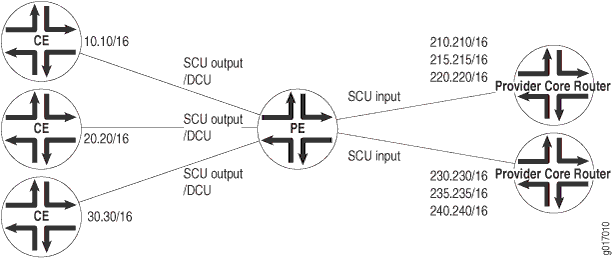
Vous pouvez configurer jusqu’à 126 classes sources et 126 classes de destination. Pour chaque interface sur laquelle vous activez l’utilisation de la classe de destination et l’utilisation de la classe source, le système d’exploitation gère un compteur spécifique à l’interface pour chaque classe correspondante jusqu’à la limite de 126 classes.
Pour les paquets de transit sortant du routeur via le tunnel, les fonctionnalités de chemin de transfert telles que RPF, le filtrage des tables de transfert, l’utilisation des classes sources et de destinations ne sont pas prises en charge sur les interfaces que vous configurez en tant qu’interface de sortie pour le trafic du tunnel. Pour le filtrage de pare-feu, vous devez autoriser les paquets de tunnel de sortie à travers le filtre de pare-feu appliqué au trafic d’entrée sur l’interface qui est l’interface de saut suivant vers la destination du tunnel.
L’exécution de la comptabilité DCU lorsqu’un service de sortie est activé produit un comportement incohérent dans la configuration suivante :
-
Les entrées SCU et DCU sont configurées sur l’interface d’entrée de paquets.
-
La sortie SCU est configurée sur l’interface de sortie de paquets.
-
Les services d’interface sont activés sur l’interface de sortie.
Pour un paquet entrant dont les préfixes source et destination correspondent aux classes SCU et DCU configurées dans le routeur, les compteurs SCU et DCU sont incrémentés. Ce comportement n’est ni nuisible ni négatif. Toutefois, il n’est pas cohérent avec les paquets non pris en charge, dans la mesure où seul le nombre de SCU sera incrémenté (car l’ID de classe SCU remplacera l’ID de classe DCU dans ce cas).
Pour activer le comptage des paquets sur une interface, incluez l’instruction accounting suivante :
accounting {
destination-class-usage;
source-class-usage {
direction;
}
}
direction peut être l’un des éléments suivants :
-
input: configurez au moins un point d’entrée attendu. -
output: configurez au moins un point de sortie attendu. -
input output: sur une seule interface, configurez au moins un point d’entrée et un point de sortie attendus.
Vous pouvez inclure ces instructions aux niveaux hiérarchiques suivants :
-
[edit interfaces interface-name unit logical-unit-number family (inet | inet6 | mpls)] -
[edit logical-systems logical-system-name interfaces interface-name unit logical-unit-number family (inet | inet6 | mpls)]
Pour que SCU fonctionne, vous devez configurer au moins une interface d’entrée et au moins une interface de sortie.
La capacité à compter un seul paquet pour la comptabilisation SCU et DCU dépend de l’interface physique sous-jacente.
-
Pour le trafic sur les interfaces MPC/MIC (Modular Port Concentrator/Modular Interface Card), un seul paquet entrant est compté pour la comptabilisation SCU et DCU si SCU et DCU sont configurés. Pour vous assurer que le paquet sortant est compté, incluez les
source-class-usage outputinstructions dans la configuration de l’interface sortante. -
Pour le trafic sur les interfaces DPC, un paquet entrant n’est compté qu’une seule fois, et SCU est prioritaire sur DCU. Cela signifie que lorsqu’un paquet arrive sur une interface sur laquelle vous incluez les
source-class-usage inputinstructions et dans la configuration, et lorsque la source etdestination-class-usagela destination correspondent toutes deux à des préfixes comptables, le système d’exploitation associe le paquet à la classe source uniquement.
Pour le trafic sur les interfaces MPC, la comptabilisation SCU et DCU est effectuée après l’évaluation des filtres de sortie. Si un paquet correspond à une condition de correspondance de filtre de pare-feu, le paquet est inclus dans la comptabilité SCU ou DCU, sauf dans le cas où l’action du terme correspondant est discard.
Sur les routeurs T Series, M120 et M320, la classe source et les classes de destination ne sont pas réparties sur la fabric du routeur. Les implications de cette situation sont les suivantes :
-
Sur les routeurs T Series, M120 et M320, la comptabilisation SCU et DCU est effectuée avant que le paquet n’entre dans la structure.
-
Sur les routeurs M7i, M10i, M120 et M320, sur les routeurs MX Series avec non-MPC et sur les routeurs T Series, la comptabilisation SCU et DCU est effectuée avant l’évaluation des filtres de sortie. Par conséquent, si un paquet correspond à une condition de correspondance du filtre de pare-feu, le paquet est inclus dans la comptabilité SCU ou DCU ; Le paquet est compté pour toute action à terme (y compris l’action
discard). -
Sur les routeurs M120, M320 et T Series, les
destination-classinstructions etsource-classsont prises en charge au niveau de la hiérarchie uniquement pour le filtre appliqué à la[edit firewall family family-name filter filter-name term term-name from]table de transfert. Sur les routeurs M7i, M10i et MX Series, ces instructions sont prises en charge.
Une fois que vous avez activé la comptabilisation sur une interface, le système d’exploitation gère des compteurs de paquets pour cette interface, avec des compteurs distincts pour inetles familles de protocoles , inet6et mpls . Vous devez ensuite configurer les attributs de classe source et de classe de destination dans les instructions d’action de stratégie, qui doivent être incluses dans les stratégies d’exportation de la table de transfert.
Lors de la configuration d’instructions d’action de stratégie, vous ne pouvez configurer qu’une seule classe source pour chaque route correspondante. En d’autres termes, plus d’une classe source ne peut pas être appliquée à la même route.
Dans Junos OS version 9.3 et ultérieure, vous pouvez configurer la comptabilisation SCU pour les VPN de couche 3 configurés avec l’instruction vrf-table-label . Incluez l’instruction source-class-usage au niveau de la [edit routing-instances routing-instance-name vrf-table-label] hiérarchie. L’instruction source-class-usage à ce niveau hiérarchique n’est prise en charge que pour le type d’instance VRF (Virtual Routing and Forwarding).
Vous ne pouvez pas activer les compteurs DCU sur l’interface de commutation d’étiquettes (LSI) créée dynamiquement lorsque l’instruction vrf-table-label est configurée dans un VRF. Pour plus d’informations, reportez-vous à la bibliothèque de VPN Junos OS pour les périphériques de routage.
Pour plus d’informations sur les profils de comptabilisation des classes source et de destination, reportez-vous au Guide d’administration de la gestion réseau Junos OS pour les périphériques de routage. Pour plus d’informations sur MPLS, reportez-vous au Guide d’utilisation des applications MPLS.
Activer l’utilisation des classes source et de destination
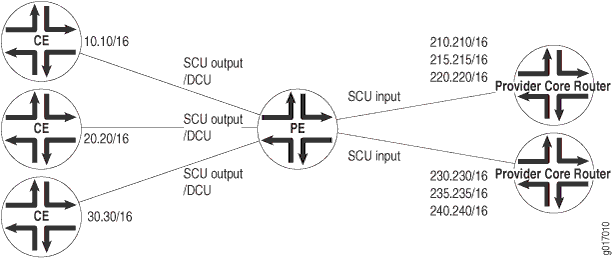
Avant de pouvoir activer l’utilisation de la classe source (SCU) et l’utilisation de la classe de destination (DCU), vous devez configurer la sortie DCU et SCU sur une seule interface :
[edit]
interfaces {
so-6/1/0 {
unit 0 {
family inet {
accounting {
destination-class-usage;
source-class-usage {
output;
}
}
}
}
}
}
Pour activer l’utilisation des classes source et de destination :
Voir également
Comprendre la diffusion ciblée
La diffusion ciblée consiste à inonder un sous-réseau cible de paquets IP de diffusion de couche 3 provenant d’un autre sous-réseau. L’objectif de la diffusion ciblée est d’inonder le sous-réseau cible avec les paquets diffusés sur une interface LAN sans diffuser sur l’ensemble du réseau. La diffusion ciblée est configurée avec différentes options sur l’interface de sortie du routeur ou du commutateur, et les paquets IP sont diffusés uniquement sur l’interface LAN (sortie). La diffusion ciblée vous permet d’implémenter des tâches d’administration à distance, telles que les sauvegardes et le wake-on LAN (WOL) sur une interface LAN, et prend en charge les instances VRF (Virtual Routing and Forwarding).
Les paquets IP de diffusion de couche 3 standard provenant d’un sous-réseau sont diffusés au sein de ce même sous-réseau. Lorsque ces paquets IP atteignent un sous-réseau différent, ils sont transférés au moteur de routage (pour être transférés à d’autres applications). Pour cette raison, les tâches d’administration à distance telles que les sauvegardes ne peuvent pas être effectuées sur un sous-réseau particulier via un autre sous-réseau. Pour contourner ce problème, vous pouvez activer la diffusion ciblée pour transférer les paquets de diffusion provenant d’un sous-réseau différent.
Les paquets IP de diffusion de couche 3 ont une adresse IP de destination qui est une adresse de diffusion valide pour le sous-réseau cible. Ces paquets IP traversent le réseau de la même manière que les paquets IP unicast jusqu’à ce qu’ils atteignent le sous-réseau de destination, comme suit :
- Dans le sous-réseau de destination, si la diffusion ciblée est activée sur l’interface de sortie du routeur de réception, les paquets IP sont transférés vers une interface de sortie et le moteur de routage ou vers une interface de sortie uniquement.
- Les paquets IP sont ensuite convertis en paquets IP de diffusion, qui inondent le sous-réseau cible uniquement via l’interface LAN, et tous les hôtes du sous-réseau cible reçoivent les paquets IP. Les paquets sont rejetés s’il n’existe pas d’interface LAN.
- La dernière étape de la séquence dépend de la diffusion ciblée :
- Si la diffusion ciblée n’est pas activée sur le routeur de réception, les paquets IP sont traités comme des paquets IP de diffusion de couche 3 normaux et sont transmis au moteur de routage.
- Si la diffusion ciblée est activée sans aucune option, les paquets IP sont transférés au moteur de routage.
Vous pouvez configurer la diffusion ciblée pour transférer les paquets IP uniquement vers une interface de sortie. Ceci est utile lorsque le routeur est inondé de paquets à traiter, ou à la fois vers une interface de sortie et le moteur de routage.
Tout filtre de pare-feu configuré sur l’interface de bouclage du moteur de routage (lo0) ne peut pas être appliqué aux paquets IP transférés au moteur de routage à la suite d’une diffusion ciblée. En effet, les paquets de diffusion sont transférés en tant que trafic next-hop flood et non en tant que trafic next-hop local, et vous pouvez appliquer un filtre de pare-feu uniquement aux routes next-hop locales pour le trafic dirigé vers le moteur de routage.
Configurer la diffusion ciblée
Les sections suivantes expliquent comment configurer la diffusion ciblée sur une interface de sortie et ses options :
- Configurer la diffusion ciblée et ses options
- Afficher les options de configuration de diffusion ciblée
Configurer la diffusion ciblée et ses options
Vous pouvez configurer la diffusion ciblée sur une interface de sortie avec différentes options.
L’une ou l’autre de ces configurations est acceptable :
-
Vous pouvez autoriser le transfert des paquets IP destinés à une adresse de diffusion de couche 3 sur l’interface de sortie et envoyer une copie des paquets IP au moteur de routage.
-
Vous pouvez autoriser le transfert des paquets IP uniquement sur l’interface de sortie.
Notez que les paquets ne sont diffusés que si l’interface de sortie est une interface LAN.
Pour configurer la diffusion ciblée et ses options :
Les périphériques SRX ne prennent pas en charge l’option forward-and-send-to-rede diffusion ciblée .
Afficher les options de configuration de diffusion ciblée
Les exemples de rubriques suivants affichent des options de configuration de diffusion ciblées :
- Exemple : Transférer les paquets IP sur l’interface de sortie et vers le moteur de routage
- Exemple : Transférer les paquets IP uniquement sur l’interface de sortie
Exemple : Transférer les paquets IP sur l’interface de sortie et vers le moteur de routage
But
Affichez la configuration lorsque la diffusion ciblée est configurée sur l’interface de sortie pour transférer les paquets IP sur l’interface de sortie et envoyer une copie des paquets IP au moteur de routage.
Action
Pour afficher la configuration, exécutez la commande à l’adresse suivante : où le nom de l’interface est ge-2/0/0, la valeur de l’unité [edit interfaces interface-name unit interface-unit-number family inet] est définie sur 0 et la show famille de protocoles est définie sur inet.
[edit interfaces interface-name unit interface-unit-number family inet]
user@host#show
targeted-broadcast {
forward-only;
}
Exemple : Transférer les paquets IP uniquement sur l’interface de sortie
But
Affichez la configuration lorsque la diffusion ciblée est configurée sur l’interface de sortie pour transférer les paquets IP sur l’interface de sortie uniquement.
Action
Pour afficher la configuration, exécutez la commande à l’adresse suivante : où le nom de l’interface est ge-2/0/0, la valeur de l’unité [edit interfaces interface-name unit interface-unit-number family inet] est définie sur 0 et la show famille de protocoles est définie sur inet.
[edit interfaces interface-name unit interface-unit-number family inet]
user@host#show
targeted-broadcast {
forward-only;
}
